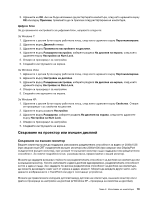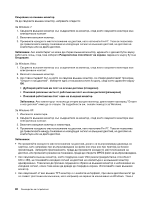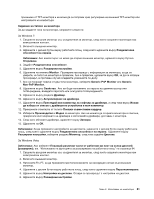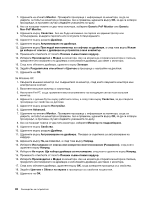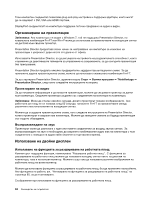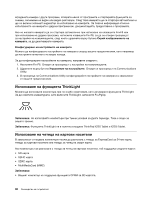Lenovo ThinkPad X220i (Bulgarian) User Guide - Page 101
Използване на DVI монитор
 |
View all Lenovo ThinkPad X220i manuals
Add to My Manuals
Save this manual to your list of manuals |
Page 101 highlights
INF TrackPoint DVI ThinkPad Mini Dock Plus Series 3 или ThinkPad Mini Dock Series 3 Digital Visual Interface (DVI DVI DVI DVI 1 2 DVI DVI 3 DVI DVI Intel: 1 Ctrl+Alt+F12 Intel Graphics Media Accelerator Driver for mobile. 2 Digital Display, Intel Dual Display Clone или Extended Desktop Digital Display DVI Intel Dual Display Clone или Extended Desktop DVI 3 OK. DVI DVI DVI DisplayPort DisplayPort CRT HDTV. Глава 2 83
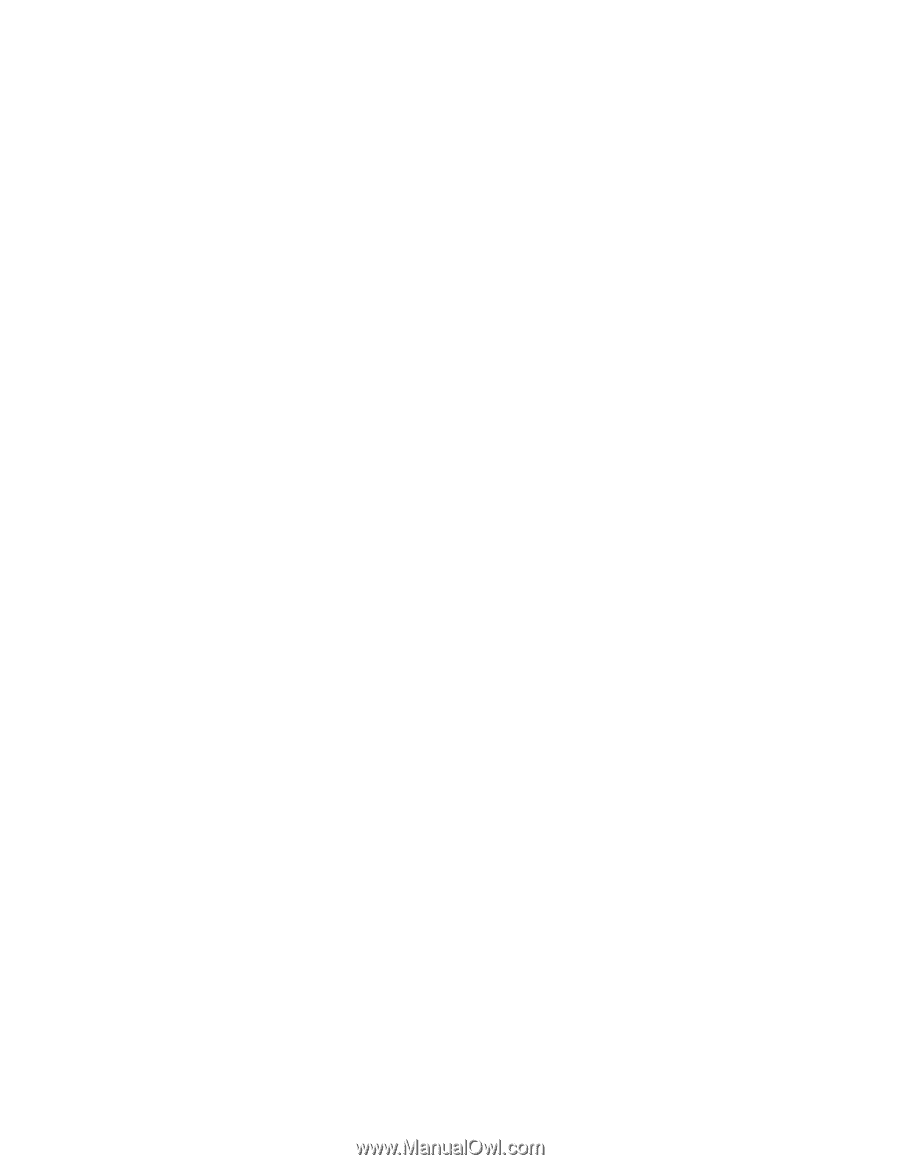
Съображения при поставяне на външен монитор
•
Когато инсталирате операционна система, трябва да инсталирате драйвера за дисплея за
монитора, който се доставя с компютъра, както и INF файла за монитор, който се доставя с
външния монитор.
•
Ако зададете разделителна способност, по-висока от тази, която използвате на панела, а
използвате панел, който не поддържа тази разделителна способност, използвайте функцията
за виртуален екран, която позволява да показвате само част от изображението на екрана с
висока разделителна способност, произведено от компютъра. Можете да виждате други части от
изображението, като движите екрана с TrackPoint или друго посочващо устройство.
•
Ако използваният от вас външен монитор е остарял, е възможно разделителната способност и
честотата на опресняване да са ограничени.
Използване на DVI монитор
Ако компютърът разполага с един от избираемите разширителни модули – ThinkPad Mini Dock Plus
Series 3 или ThinkPad Mini Dock Series 3 – можете да използвате Digital Visual Interface (DVI) монитора
чрез съединителя на модула.
Забележки:
•
Режимът на екрана, който може да се използва, зависи от спецификациите на DVI монитора.
•
Преди да свържете DVI монитора, се уверете, че компютърът е свързан с разширителния модул и
системата работи правилно.
За да свържете DVI монитора, направете следното:
1. Изключете компютъра.
2. Свържете DVI монитора с DVI съединителя на разширителния модул, след което свържете
монитора към електрически контакт.
3. Включете DVI монитора и компютъра. Системата се стартира.
Ако изходящият сигнал от компютъра не се показва на DVI монитора, направете следното:
За компютър с видеокарта на Intel:
1. Натиснете Ctrl+Alt+F12. Показва се прозорецът
Intel Graphics Media Accelerator Driver for
mobile
.
2. Изберете
Digital Display
,
Intel Dual Display Clone
или
Extended Desktop
. Ако изберете
Digital
Display
, изходящият сигнал на компютъра ще се показва само на DVI монитора. Ако изберете
Intel Dual Display Clone
или
Extended Desktop
, изходящият сигнал ще се показва както на
дисплея на компютъра, така и на DVI монитора.
3. Щракнете на
OK
.
Съображения при поставяне на DVI монитор
Свържете DVI монитора с разширителния модул, след което го включете, преди да включите
компютъра. В противен случай системата не може да разпознае, че мониторът е свързан. Ако
опцията за активиране на DVI монитора в прозореца със свойства на дисплея не се покаже, опитайте
да затворите прозореца, след което да го отворите отново. Ако опцията все още не се показва, се
уверете, че съединителят на монитора е стабилно свързан, след което повторете процедурата
за свързване на монитора.
Използване на DisplayPort съединителя
Компютърът разполага с DisplayPort съединител – най-новият интерфейс за цифрови дисплеи за
връзка с различни външни устройства, като например CRT монитори, проектори или дори HDTV.
Глава 2. Използване на компютъра
83